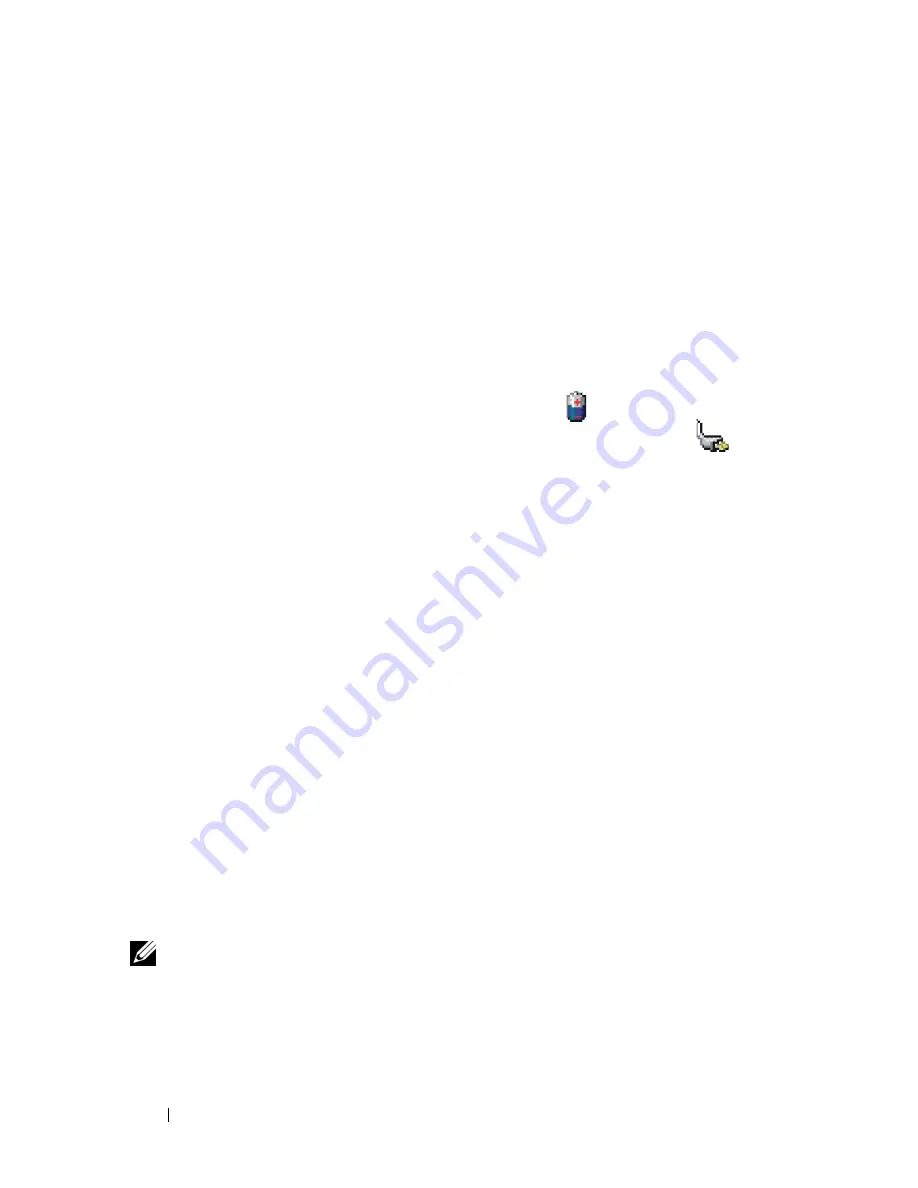
46
Brzi Referentni priru
č
nik
Dell™ QuickSet mjera
č
napunjenosti baterije
Ako je instaliran Dell QuickSet, pritisnite <Fn><F3> za prikaz QuickSet
mjera
č
a napunjenosti baterije. Mjera
č
napunjenosti baterije prikazuje status,
zdravlje baterije, razinu napunjenosti te vrijeme potrebno za punjenje bateriju u
ra
č
unalu.
Za više informacija o QuickSet-u pritisnite desnom tipkom miša na ikonu
QuickSet na traci sa zadacima, a zatim pritisnite
Help
(Pomo
ć
).
Microsoft
®
Windows
®
XP Power Meter (Mjera
č
napunjenosti baterije)
Windows mjera
č
napajanja pokazuje ostatak napunjenosti baterije. Kako biste
provjerili Mjera
č
napajanja dvostruko pritisnite ikonu
na traci sa zadacima.
Ako je ra
č
unalo priklju
č
eno na elektri
č
nu uti
č
nicu, pojavljuje se ikona
Mjera
č
napunjenosti
Jednom pritisnite ili
pritisnite i držite
statusni gumb na mjera
č
u napunjenosti na
bateriji i provjerite:
•
Napunjenost baterije (provjerite pritiskom i
otpuštanjem
statusnog gumba)
•
Zdravlje baterije (provjerite pritiskom i
držanjem
statusnog gumba)
Vrijeme rada baterije je uvelike odre
đ
eno brojem punjenja. Nakon stotina
ciklusa punjenja i pražnjenja, baterije gube kapacitet punjenja—ili zdravlje
baterije. To zna
č
i da baterije mogu pokazivati da su “napunjene”, ali imati
smanjeni kapacitet punjenja (zdravlje).
Provjerite razinu napunjenosti baterije
Kako biste provjerili napunjenost baterije,
pritisnite
i otpustite
statusni gumb na
mjera
č
u napunjenosti baterije kako biste osvijetlili razinu punjenja. Svako
svjetlo predstavlja otprilike 20 posto ukupne napunjenosti baterije. Primjerice,
ako su upaljena
č
etiri svjetla, baterija ima još 80 posto energije. Ako nema
svjetla, baterija je prazna.
Provjera zdravlja baterije
NAPOMENA:
Zdravlje baterije možete provjeriti na jedan od dva na
č
ina:
korištenjem mjera
č
a napunjenosti na bateriji, kako je opisano ispod i korištenjem
mjera
č
a baterije u QuickSet-u tvrtke Dell. Za informacije o funkciji QuickSet desnom
tipkom miša pritisnite ikonu QuickSet na traci zadataka i pritisnite
Help
(Pomo
ć
).
Summary of Contents for Precision M2300
Page 4: ...4 Contents ...
Page 26: ...26 Quick Reference Guide ...
Page 30: ...30 Index ...
Page 34: ...34 Sadržaj ...
Page 56: ...56 Brzi Referentni priručnik ...
Page 60: ...60 Indeks ...
Page 64: ...64 Obsah ...
Page 86: ...86 Stručná referenční příručka ...
Page 90: ...90 Rejstřík ...
Page 94: ...94 Περιεχόµενα ...
Page 118: ...118 Συνοπτικός οδηγός ...
Page 122: ...122 Index ...
Page 126: ...126 Tartalomjegyzék ...
Page 152: ...152 Tárgymutató ...
Page 156: ...156 Spis treści ...
Page 182: ...182 Indeks ...
Page 186: ...186 Содержание ...
Page 210: ...210 Краткий справочник ...
Page 214: ...214 Указатель ...
Page 215: ... אינדקס 244 ...
Page 219: ... מהיר עזר מדריך 240 ...
Page 241: ... תוכן 218 ...
















































